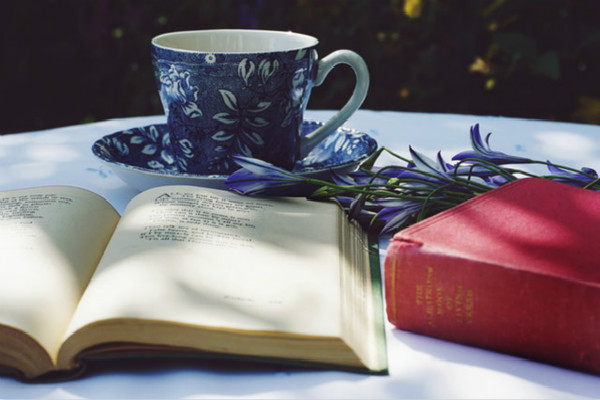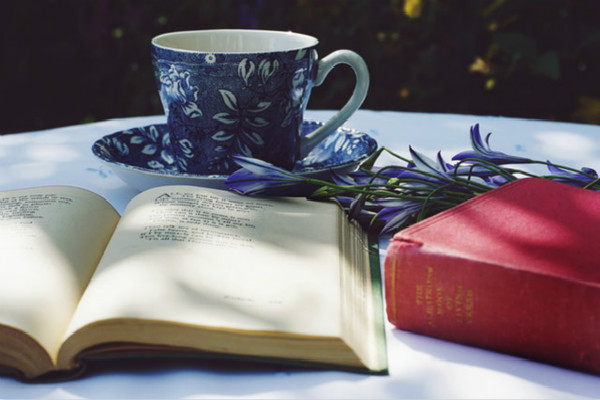【#第一文档网# 导语】以下是®第一文档网的小编为您整理的《教你如何使用微信朋友圈助手》,欢迎阅读!
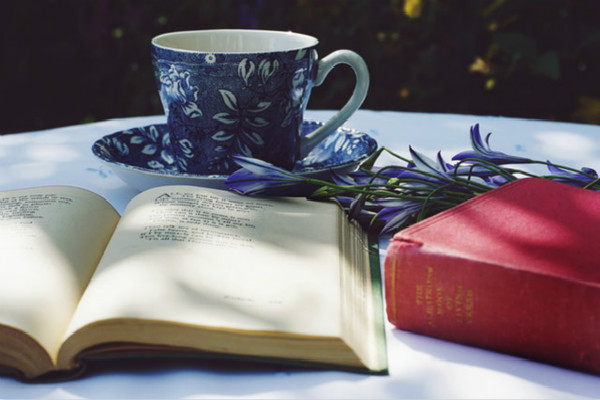
微信助手工作室 教你如何使用微信朋友圈助手 在朋友圈助手可以发起活动,发起投票,发送贺卡,发表文章,征集签名,请点击菜单我要发布进行发表,或者直接回复关键词:活动,投票,贺卡,文章,签名等。 1、如何发起活动 在进入朋友圈助手界面点击下栏菜单我要发布→点击发布→这时候系统会回复一条图文点击图文进去,即可看到发起活动。 点击发起活动进入发布界面,填写发起人电话号码,名称,活动标题,活动详情以及设置管理密码,最后点击发起活动按钮。 活动发完之后按照提示点击右上角,安卓手机是三个小点,点击之后会弹出一排菜单,然后就可以把你刚刚设置好的活动发送给朋友,分享到朋友圈或腾讯微博,邮件等。 2、如何发送贺卡 在进入朋友圈助手界面点击下栏菜单我要发布→点击发布→这时候系统会回复一条图文点击图文进去,即可看到发送贺卡。 点击发送贺卡进入发布界面,选择需要的祝福模版,点击进入编辑祝福语点击发送即可。 贺卡发完之后按照提示点击右上角,安卓手机是三个小点,点击之后会弹出一排菜单,然后就可以把你刚刚设置好的活动发送给朋友,分享到朋友圈或腾讯微博,邮件等。 3、如何发表文章 在进入朋友圈助手界面点击下栏菜单我要发布→点击发布→这时候微信助手工作室 系统会回复一条图文点击图文进去,即可看到发表文章。 点击发表文章进入发布界面,填写作者名称,文章标题,文章内容,点击发表即可。 文章发完之后按照提示点击右上角,安卓手机是三个小点,点击之后会弹出一排菜单,然后就可以把你刚刚设置好的活动发送给朋友,分享到朋友圈或腾讯微博,邮件等。 本文来源:https://www.dywdw.cn/fbc79ce465ce050877321314.html